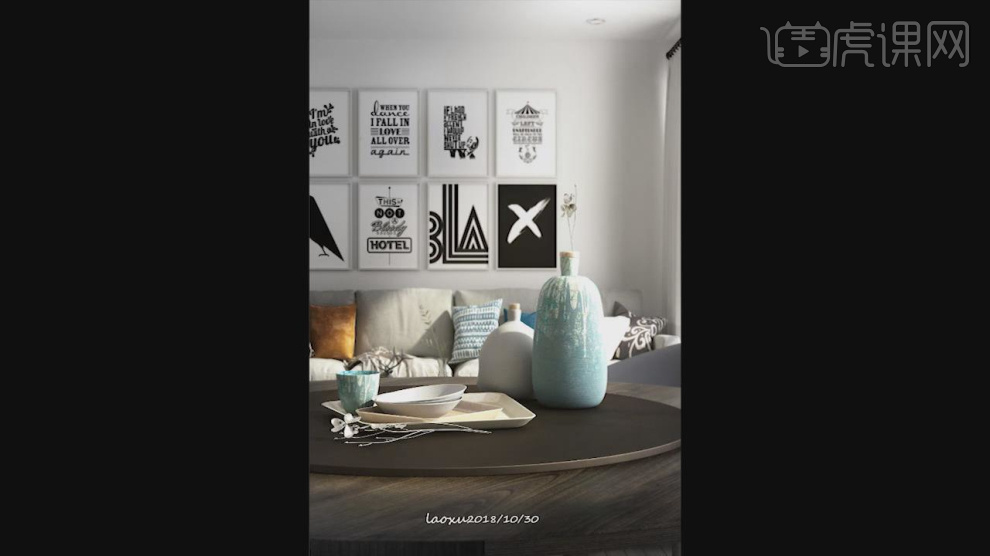怎样用3Dsmax加Vray设计公寓场景建模1
发布时间:暂无
1、本节课讲解简约单身公寓场景建模第一部分,本节课中用到的素材,会放置在素材包内,请各位学员点击右侧黄色按钮自行下载安装。
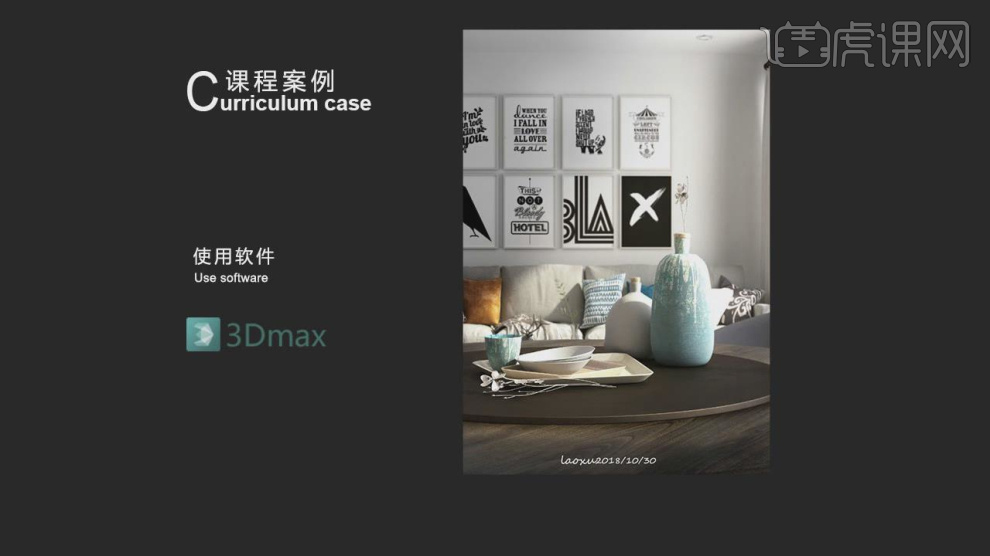
2、首先我们将下载好的CAD文件载入到场景内,如图所示。
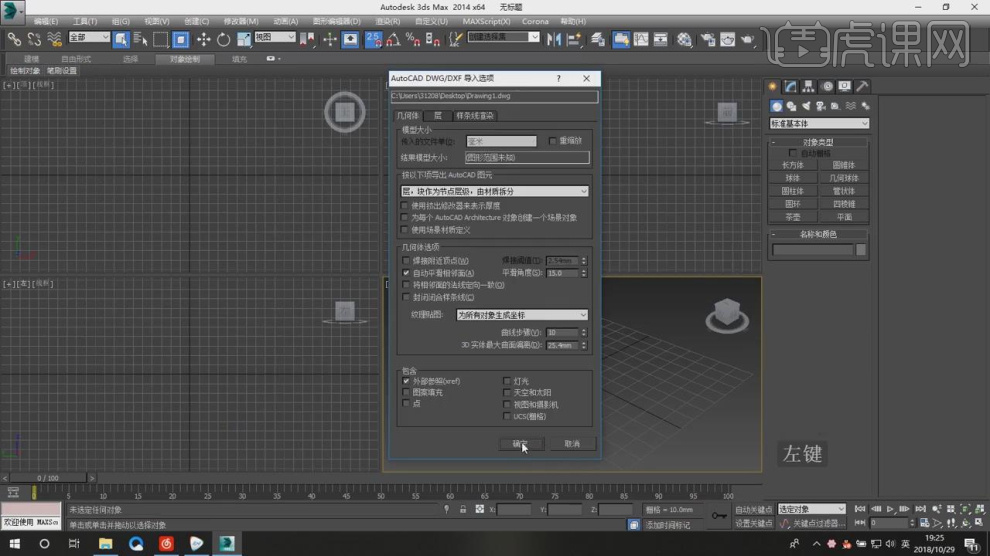
3、根据CAD图,在【样条线】工具中,使用画笔工具进行绘制,如图所示。
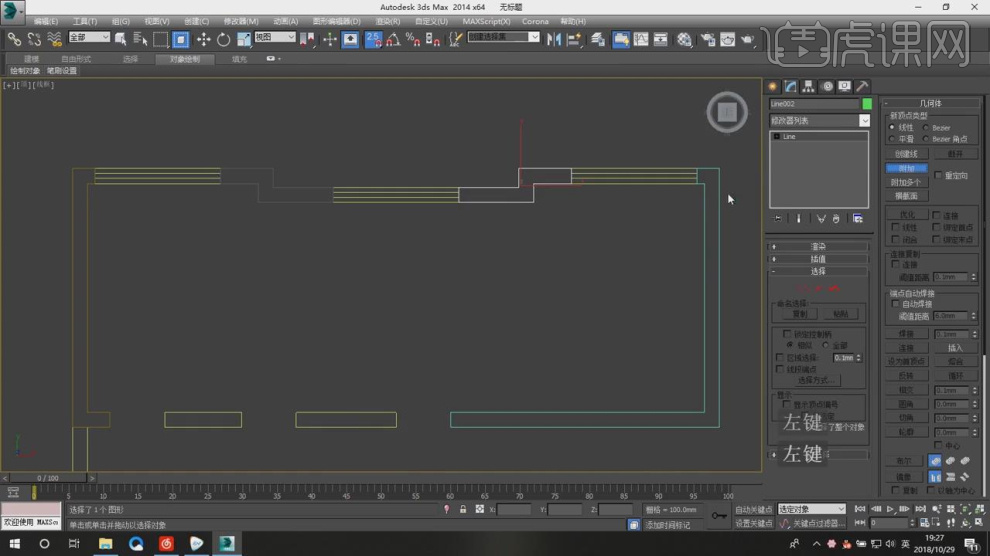
4、在效果器中添加一个【挤出】效果,数值为2750,如图所示。
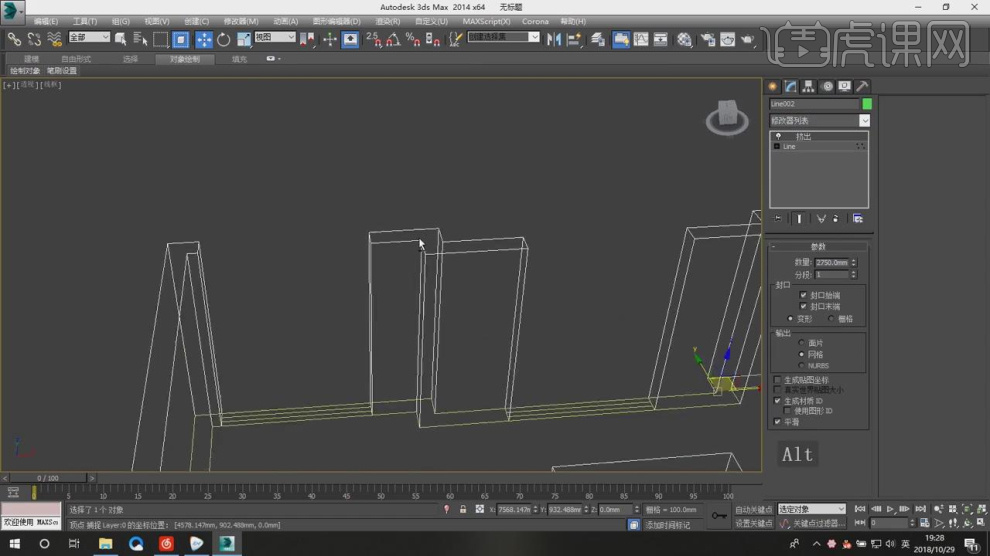
5、选择墙体,在【线】模式下,进行【连接】条线,如图所示。
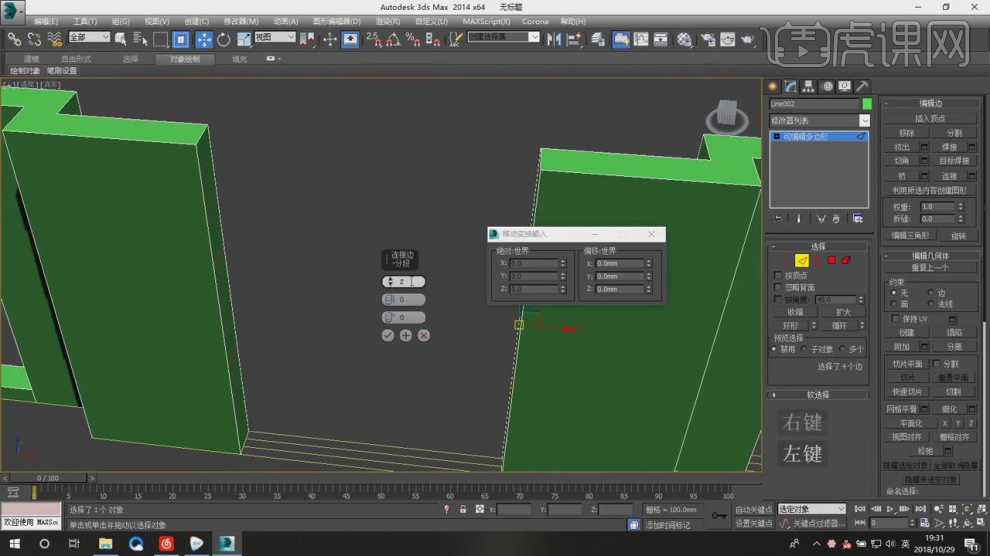
6、在【面】模式下,选择两端的面,进行一个【桥接】,如图所示。
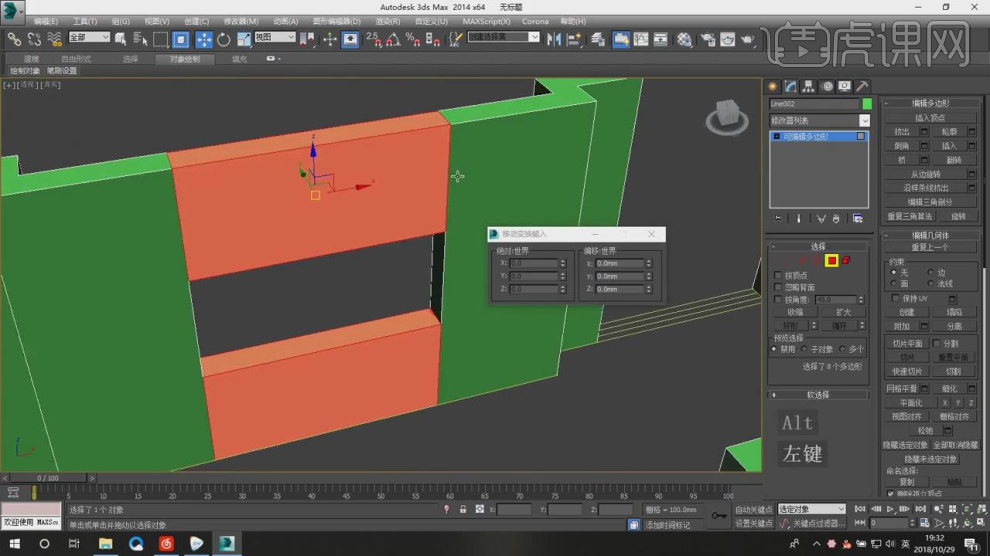
7、同样的操作,选择墙体,在【线】模式下,进行【连接】条线,如图所示。
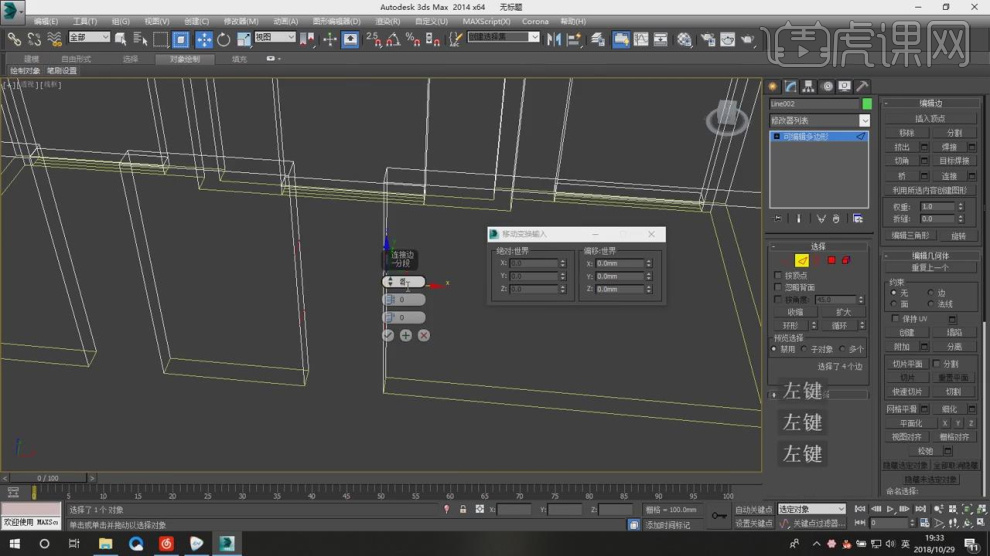
8、在【面】模式下,选择两端的面,进行一个【桥接】,如图所示。
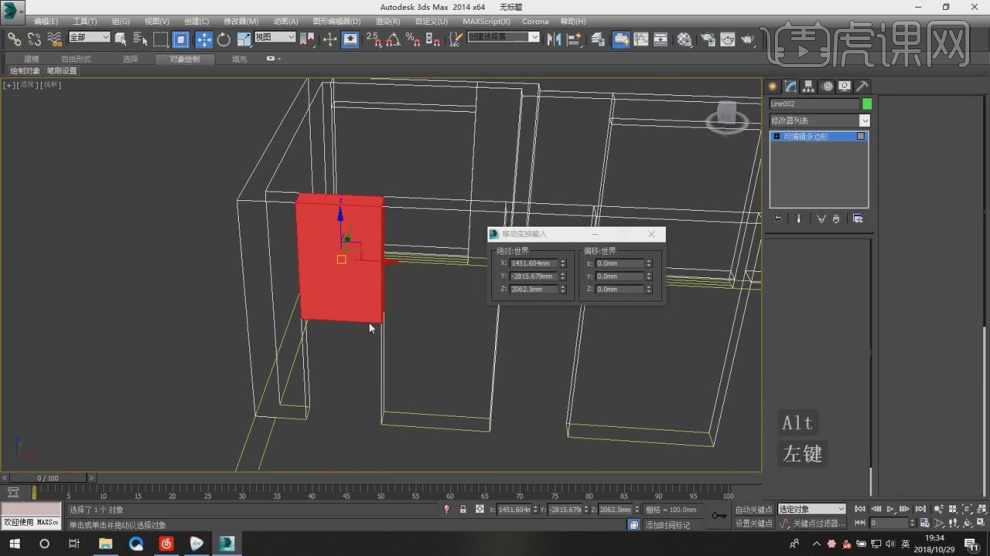
9、在【样条线】工具中,使用画笔工具绘制一个路径,并转化为【直角】,如图所示。
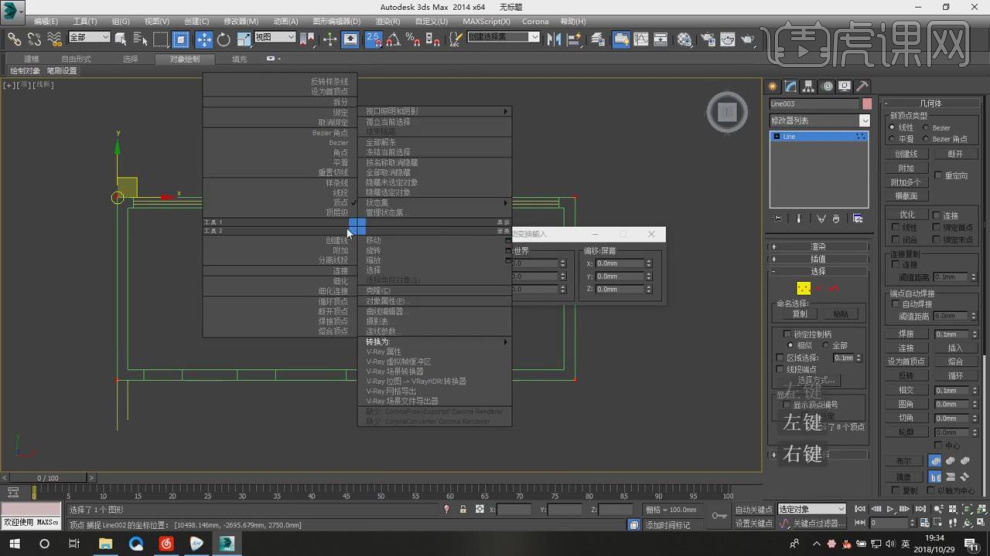
10、然后右键鼠标转换为【可编辑多边形】,如图所示。

11、在【样条线】工具中,使用画笔工具绘制一个路径,如图所示。
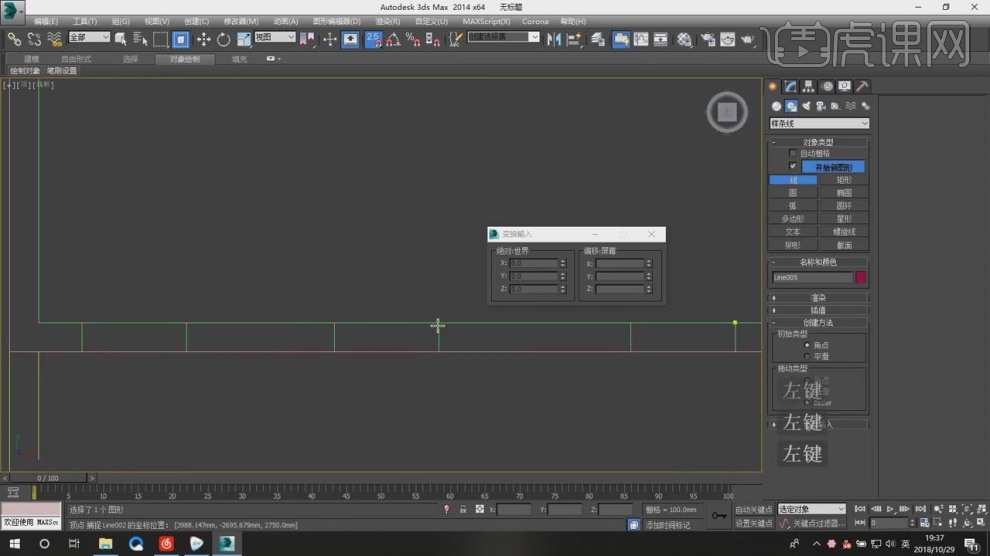
12、然后使用【轮廓】效果,进行一次轮廓,如图所示。
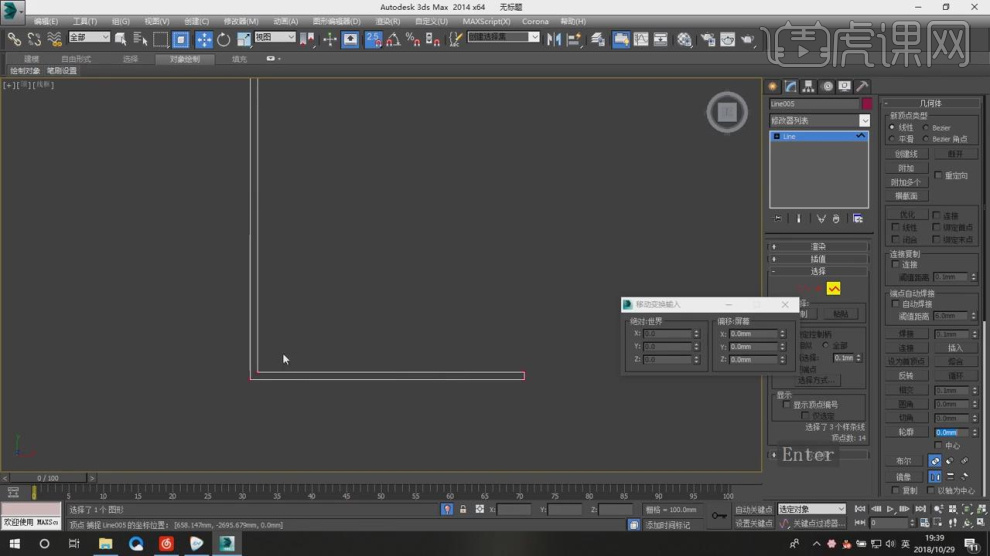
13、在效果器中添加一个【挤出】效果,如图所示。
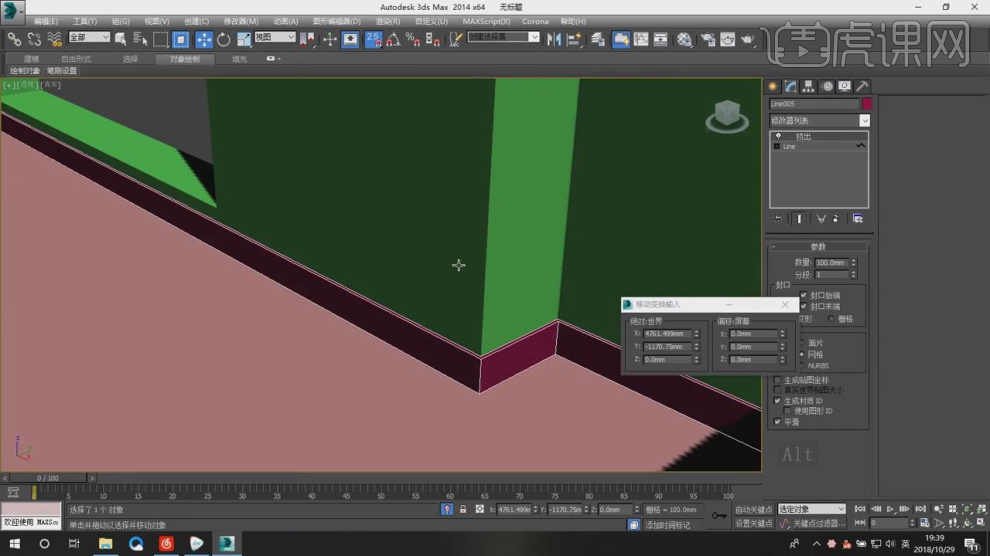
14、在【样条线】工具中,使用画笔工具绘制一个路径,然后右键鼠标转换为【可编辑多边形】,如图所示。
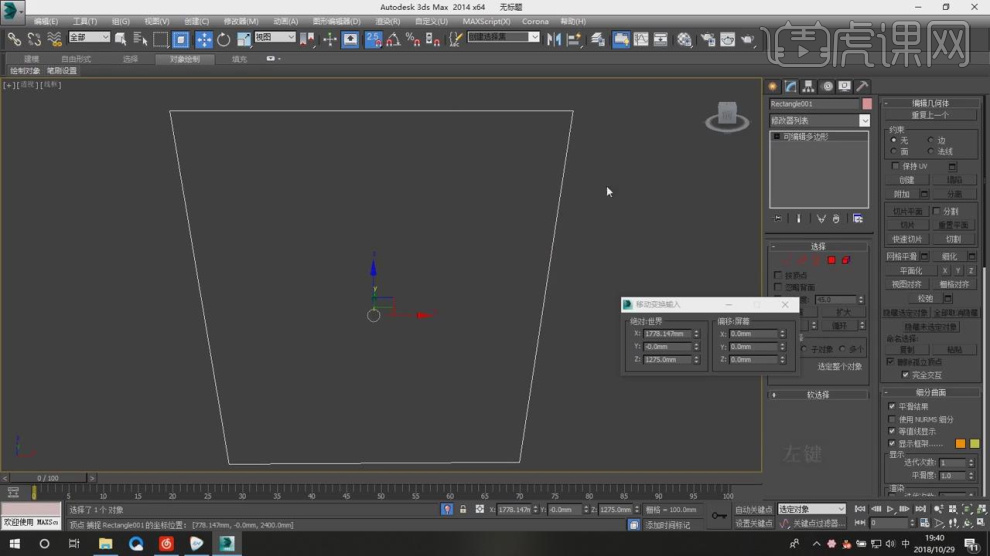
15、在【面】模式下,在效果器中添加一个【插入】效果,如图所示。
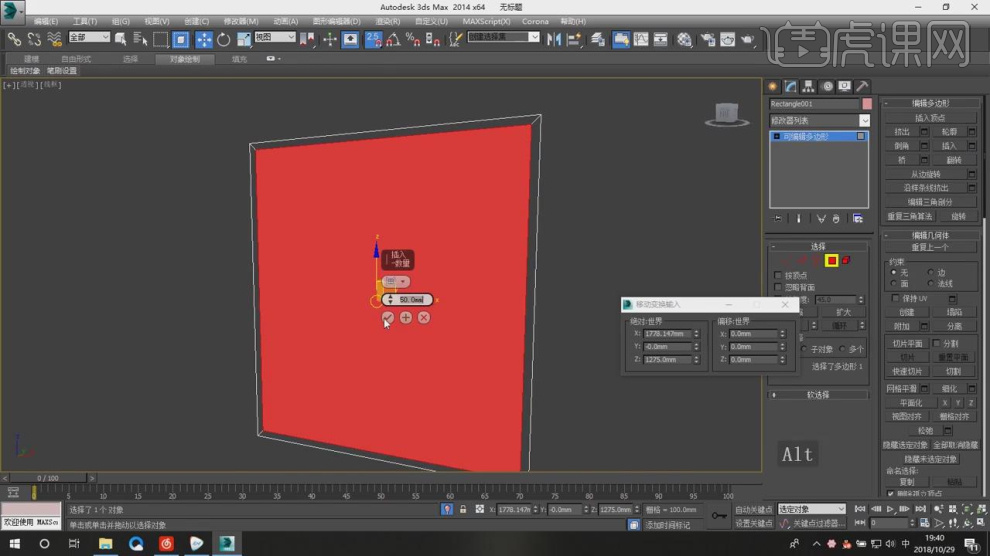
16、在效果器中添加一个【壳】效果,如图所示。
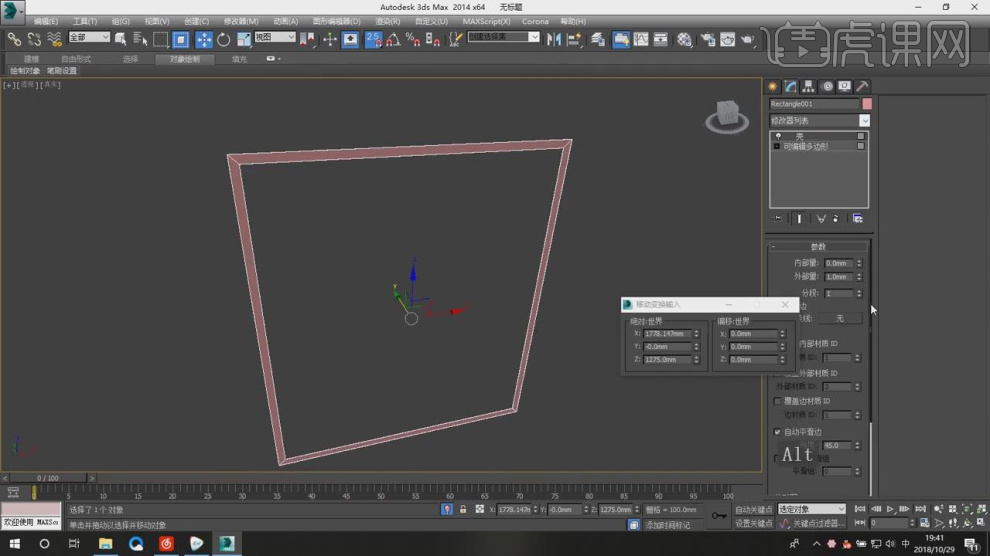
17、在【线】模式下,添加一个【切角】效果,如图所示。

18、在【线】模式下,进行【连接】条线,如图所示。

19、选择连接出来的面,在效果器中添加一个【挤出】效果,如图所示。
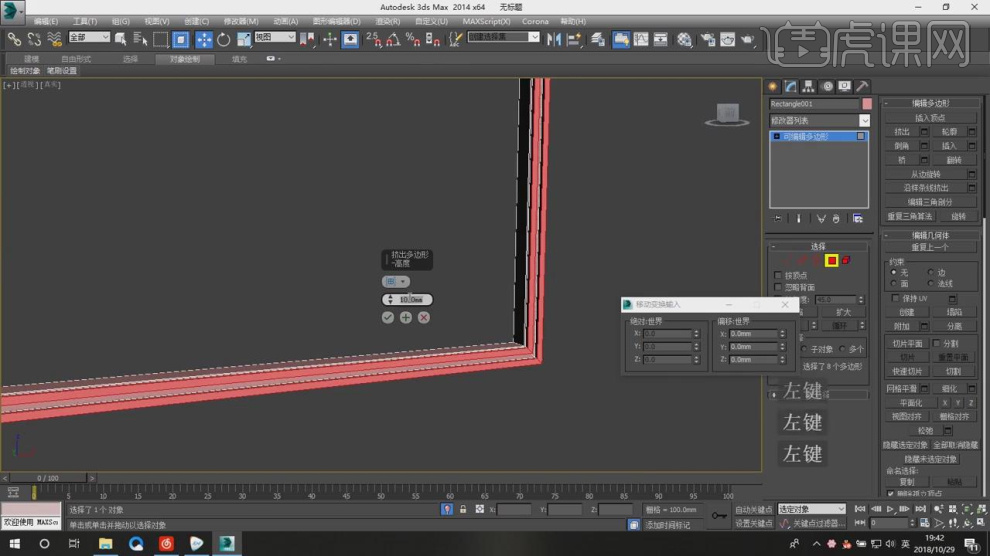
20、转换为【可编辑网格】在【元素】模式下进行复制,如图所示。
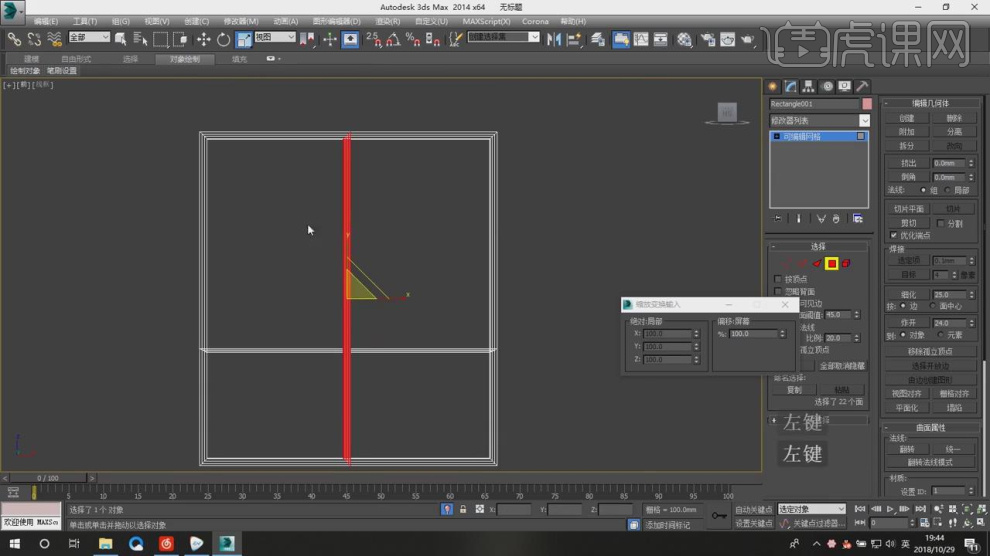
21、在【样条线】工具中,使用画笔工具绘制一个路径,然后右键鼠标转换为【可编辑多边形】,在【线】模式下,进行
【连接】条线,如图所示。
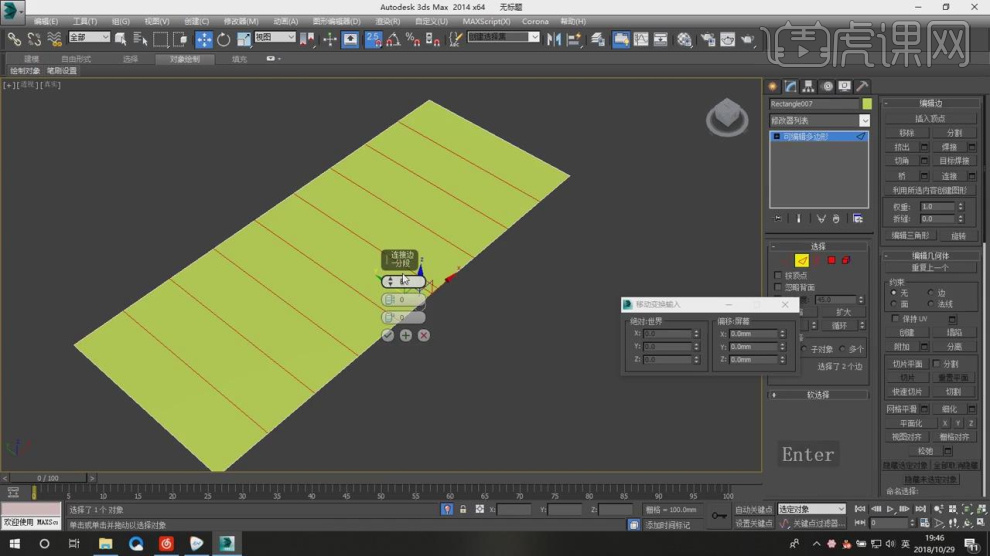
22、在【面】模式下,添加一个【倒角】效果,如图所示。
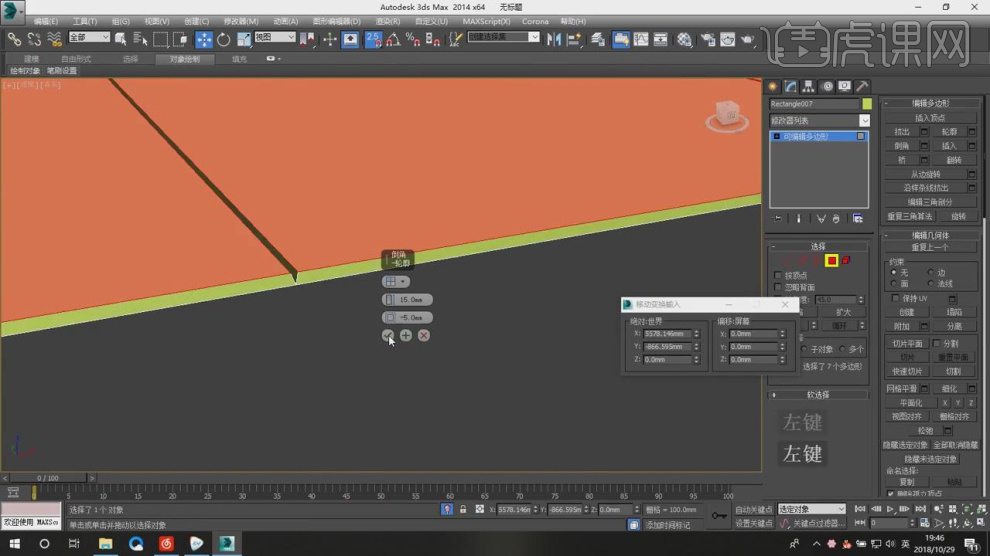
23、选择调整好长方体,然后右键鼠标找到【对象属性】,勾选【背面消影】,如图所示。

24、最终效果。